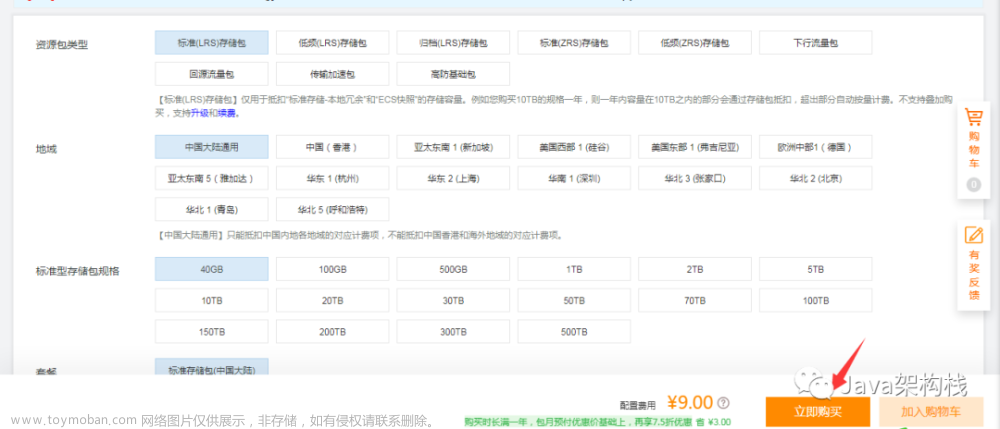1、什么是Docker镜像
镜像:是一种轻量级、可执行的独立软件包,它包含运行某个软件所需的所有内容,我们把应用程序和配置依赖打包好形成一个可交付的运行环境(包括代码、运行时需要的库、环境变量和配置文件等),这个打包好的运行环境就是image镜像文件。
只有通过这个镜像文件才能生成Docker容器实例(类似Java中new出来一个对象)。
1、分层镜像
docker pull我们拉取镜像的时候,下载的时候就是多线程在下载,一层一层的下载
2、联合文件系统
UnionFS(联合文件系统):Union文件系统(UnionFS)是一种分层、轻量级并且高性能的文件系统,它支持对文件系统的修改作为一次提交来一层层的叠加,同时可以将不同目录挂载到同一个虚拟文件系统下(unite several directories into a single virtual filesystem)。Union 文件系统是 Docker 镜像的基础。镜像可以通过分层来进行继承,基于基础镜像(没有父镜像),可以制作各种具体的应用镜像。
特性:一次同时加载多个文件系统,但从外面看起来,只能看到一个文件系统,联合加载会把各层文件系统叠加起来,这样最终的文件系统会包含所有底层的文件和目录
3、镜像加速的原理

平时我们安装进虚拟机的CentOS都是好几个G,为什么docker这里才200M??
[root@docker /]# docker images centos
REPOSITORY TAG IMAGE ID CREATED SIZE
centos latest 5d0da3dc9764 6 months ago 231MB
对于一个精简的OS,rootfs可以很小,只需要包括最基本的命令、工具和程序库就可以了,因为底层直接用Host的kernel,自己只需要提供 rootfs 就行了。由此可见对于不同的linux发行版, bootfs基本是一致的, rootfs会有差别, 因此不同的发行版可以公用bootfs。
4、Docker为什么采用分层镜像
镜像分层最大的一个好处就是共享资源,方便复制迁移,就是为了复用。
比如说有多个镜像都从相同的 base 镜像构建而来,那么 Docker Host 只需在磁盘上保存一份 base 镜像;同时内存中也只需加载一份 base 镜像,就可以为所有容器服务了。而且镜像的每一层都可以被共享。
2、理解
Docker镜像层都是只读的,容器层是可写的
当容器启动时,一个新的可写层被加载到镜像的顶部。
这一层通常被称作“容器层”,“容器层”之下的都叫“镜像层”。
所有对容器的改动 - 无论添加、删除、还是修改文件都只会发生在容器层中。只有容器层是可写的,容器层下面的所有镜像层都是只读的。

3、commit操作
docker commit -m=“提交的描述信息” -a=“作者” 容器ID 要创建的目标镜像名:[标签名]
docker commit提交容器副本使之成为一个新的镜像
案例演示
1、启动centos容器
[root@docker /]# docker run -it centos /bin/bash
[root@c7f841ff540c /]# vim a.txt
bash: vim: command not found
2、安装Vim
[root@c7f841ff540c /]# yum update
Failed to set locale, defaulting to C.UTF-8
CentOS Linux 8 - AppStream 54 B/s | 38 B 00:00
Error: Failed to download metadata for repo 'appstream': Cannot prepare internal mirrorlist: No URLs in mirrorlist
失败原因:
在2022年1月31日,CentOS团队终于从官方镜像中移除CentOS 8的所有包。
CentOS 8已于2021年12月31日寿终正非,但软件包仍在官方镜像上保留了一段时间。现在他们被转移到https://vault.centos.org
解决方法
如果你仍然需要运行CentOS 8,你可以在/etc/yum.repos.d中更新一下源。使用vault.centos.org代替mirror.centos.org。
sed -i -e "s|mirrorlist=|#mirrorlist=|g" /etc/yum.repos.d/CentOS-*
sed -i -e "s|#baseurl=http://mirror.centos.org|baseurl=http://vault.centos.org|g" /etc/yum.repos.d/CentOS-*
yum install -y vim
3、提交新镜像
docker commit [OPTIONS] 容器ID [REPOSITORY[:TAG]]
[root@docker /]# docker commit -m="add vim cmd" -a="xiaobear" c7f841ff540c centos1:1.0
sha256:08f93c12227128eef1e61d0c064ad1b74f903e4102071528a798389980e69608
4、测试
[root@docker /]# docker run -it centos1:1.0 /bin/bash
[root@80c4d3b1ea3b /]# vim xiaobear.txt
[root@80c4d3b1ea3b /]#
官网是默认下载的centos没有vim命令
我们自己commit构建的镜像,新增加了vim功能,可以成功使用。
4、总结
Docker中的镜像分层,支持通过扩展现有镜像,创建新的镜像。类似Java继承于一个Base基础类,自己再按需扩展。
新镜像是从 base 镜像一层一层叠加生成的。每安装一个软件,就在现有镜像的基础上增加一层

5、本地镜像上传至阿里云

1、镜像的生成方法
基于当前容器创建一个新的镜像,新功能增强
docker commit [OPTIONS] 容器ID [REPOSITORY[:TAG]]DockerFile
2、本地推送到阿里云
1、阿里云开发者平台
https://promotion.aliyun.com/ntms/act/kubernetes.html

2、创建仓库镜像
1、选择控制台,进入容器镜像服务

2、选择个人实例

3、命名空间

创建命名空间
4、仓库名称



5、进入管理界面获得脚本

3、将镜像推送到阿里云
将镜像推送到阿里云registry
- 管理界面脚本

将镜像推送到Registry
$ docker login --username=[阿里云账号] registry.cn-hangzhou.aliyuncs.com
$ docker tag [ImageId] registry.cn-hangzhou.aliyuncs.com/xiaobear/xiaobear-dcoker:[镜像版本号]
$ docker push registry.cn-hangzhou.aliyuncs.com/xiaobear/xiaobear-dcoker:[镜像版本号]

3、将阿里云上的镜像下载到本地
从Registry中拉取镜像
docker pull registry.cn-hangzhou.aliyuncs.com/xiaobear/xiaobear-dcoker:[镜像版本号]
6、本地镜像发布到私有库
1、本地镜像发布到私有库流程
[外链图片转存失败,源站可能有防盗链机制,建议将图片保存下来直接上传(img-xpQUSsHL-1660724565779)(images/image-20220416160207057.png)]
2、什么是Docker Registry
官方Docker Hub地址:https://hub.docker.com/,中国大陆访问太慢了且准备被阿里云取代的趋势,不太主流。
Dockerhub、阿里云这样的公共镜像仓库可能不太方便,涉及机密的公司不可能提供镜像给公网,所以需要创建一个本地私人仓库供给团队使用,基于公司内部项目构建镜像。
Docker Registry是官方提供的工具,可以用于构建私有镜像仓库
3、将本地镜像推送到私有库
1、下载镜像Docker Registry
docker pull registry
[root@docker ~]# docker pull registry
Using default tag: latest
latest: Pulling from library/registry
79e9f2f55bf5: Pull complete
0d96da54f60b: Pull complete
5b27040df4a2: Pull complete
e2ead8259a04: Pull complete
3790aef225b9: Pull complete
Digest: sha256:169211e20e2f2d5d115674681eb79d21a217b296b43374b8e39f97fcf866b375
Status: Downloaded newer image for registry:latest
docker.io/library/registry:latest
[root@docker ~]# docker images
REPOSITORY TAG IMAGE ID CREATED SIZE
centos1 1.0 08f93c122271 5 days ago 298MB
registry.cn-hangzhou.aliyuncs.com/xiaobear/xiaobear-dcoker 1.0 12e7a58fc36a 5 days ago 231MB
redis latest 7614ae9453d1 3 months ago 113MB
registry latest b8604a3fe854 5 months ago 26.2MB
hello-world latest feb5d9fea6a5 6 months ago 13.3kB
centos latest 5d0da3dc9764 7 months ago 231MB
[root@docker ~]#
2、运行私有库Registry,相当于本地有个私有Docker hub
默认情况,仓库被创建在容器的/var/lib/registry目录下,建议自行用容器卷映射,方便于宿主机联调
docker run -d -p 5000:5000 -v /zzyyuse/myregistry/:/tmp/registry --privileged=true registry
-p:指定端口
-P:随机端口
3、案例演示创建一个新镜像,centos安装ifconfig命令
1、从Hub上下载ubuntu镜像到本地并成功运行
docker pull centos
docker run -it centos /bin/bash
[root@docker ~]# docker run -it centos /bin/bash
[root@76d96b17087a /]# ifconfig
bash: ifconfig: command not found
2、外网连通,安装redis
yum install -y redis
3、安装完成,提交镜像
docker commit -m=“提交的描述信息” -a=“作者” 容器ID 要创建的目标镜像名:[标签名]
命令:在容器外执行,记得
docker commit -m="add test" -a="xiaobear" 846cde73b2fd centos1:1.0
4、验证私服上镜像
curl -XGET http://[ip]:5000/v2/_catalog
[root@docker ~]# docker ps
CONTAINER ID IMAGE COMMAND CREATED STATUS PORTS NAMES
a35006a5eb6e registry "/entrypoint.sh /etc…" 13 seconds ago Up 7 seconds 0.0.0.0:5000->5000/tcp, :::5000->5000/tcp tender_buck
846cde73b2fd centos "/bin/bash" 7 minutes ago Up 7 minutes stupefied_wescoff
[root@docker ~]# curl -XGET http://192.168.130.132:5000/v2/_catalog
{"repositories":[]}
[root@docker ~]#
5、将新镜像centos1:1.0修改符合私服规范的Tag
公式: docker tag 镜像:Tag Host:Port/Repository:Tag
[root@docker ~]# docker tag centos1:1.0 192.168.130.132:5000/centos1:1.0
[root@docker ~]# docker images
REPOSITORY TAG IMAGE ID CREATED SIZE
192.168.130.132:5000/centos1 1.0 39cad16c0525 32 minutes ago 231MB
centos1 1.0 39cad16c0525 32 minutes ago 231MB
registry.cn-hangzhou.aliyuncs.com/xiaobear/xiaobear-dcoker 1.0 12e7a58fc36a 6 days ago 231MB
redis latest 7614ae9453d1 3 months ago 113MB
registry latest b8604a3fe854 5 months ago 26.2MB
hello-world latest feb5d9fea6a5 6 months ago 13.3kB
centos latest 5d0da3dc9764 7 months ago 231MB
[root@docker ~]#
6、修改配置文件,支持http
docker默认不允许http方式推送镜像,通过配置选项来取消这个限制。
1、查看配置文件
cat /etc/docker/daemon.json
2、修改配置文件
vim /etc/docker/daemon.json
{
"registry-mirrors": ["https://cmquykjm.mirror.aliyuncs.com"],
"insecure-registries": ["192.168.140.132:5000"]
}
[“ip:端口”]:文章来源:https://www.toymoban.com/news/detail-458787.html
- ip:自己启动服务器的ip
- 端口:映射的端口
3、修改之后查看配置并重新启动
PS:重新启动端口之后,需启动私有仓库文章来源地址https://www.toymoban.com/news/detail-458787.html
7、push到私有仓库
[root@docker ~]# docker ps
CONTAINER ID IMAGE COMMAND CREATED STATUS PORTS NAMES
e36d4066ba00 registry "/entrypoint.sh /etc…" 5 seconds ago Up 5 seconds 0.0.0.0:5000->5000/tcp, :::5000->5000/tcp ecstatic_goldstine
[root@docker ~]# docker push 192.168.130.132:5000/centos1:1.0
The push refers to repository [192.168.130.132:5000/centos1]
74ddd0ec08fa: Pushed
1.0: digest: sha256:df7b98170728e2ae419520239adf7862c15a246a58115ba91ee5ac10dfb7fdb0 size: 529
[root@docker ~]#
8、验证私服镜像
curl -XGET http://192.168.130.132:5000/v2/_catalog
[root@docker ~]# curl -XGET http://192.168.130.132:5000/v2/_catalog
{"repositories":["centos1"]}
[root@docker ~]#
9、pull到本地并运行
[root@docker ~]# docker pull 192.168.130.132:5000/centos1:1.0
1.0: Pulling from centos1
a1d0c7532777: Already exists
Digest: sha256:df7b98170728e2ae419520239adf7862c15a246a58115ba91ee5ac10dfb7fdb0
Status: Downloaded newer image for 192.168.130.132:5000/centos1:1.0
192.168.130.132:5000/centos1:1.0
[root@docker ~]#
到了这里,关于Docker镜像详解(手拉手教你上传至阿里云,发布到私有库)的文章就介绍完了。如果您还想了解更多内容,请在右上角搜索TOY模板网以前的文章或继续浏览下面的相关文章,希望大家以后多多支持TOY模板网!